Google Chrome如何优化内存使用
作为一名合格的chrome用户,下面我将为你提供一份关于如何优化Google Chrome内存使用的详细教程:

一、了解并使用任务管理器
1.打开任务管理器:打开谷歌浏览器,点击右上角的菜单图标(三个竖点),选择“更多工具”-“任务管理器”。在任务管理器中,你可以看到每个标签页和扩展程序的内存和CPU使用情况。
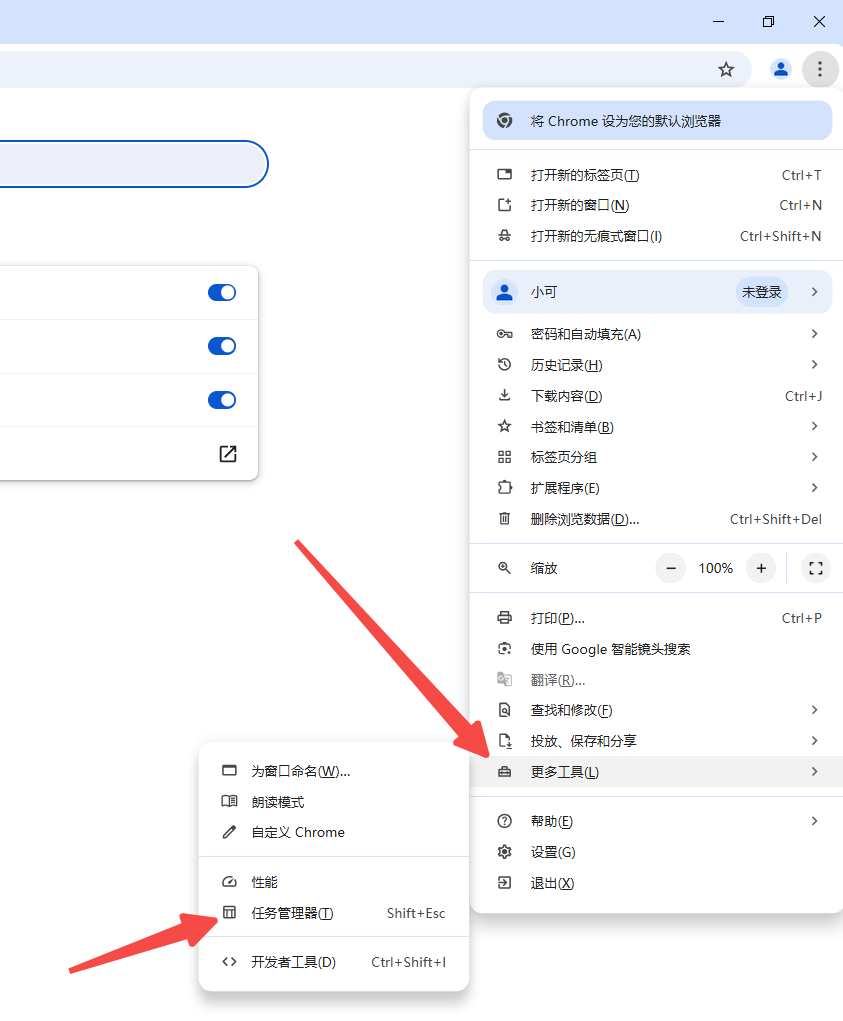
2.优化内存使用:通过查看任务管理器,你可以关闭那些占用资源较多的标签页或禁用不必要的扩展程序,从而有效释放内存。
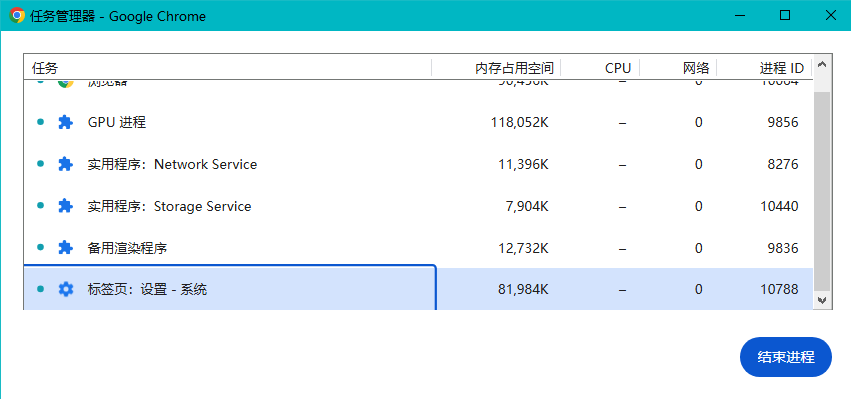
二、设置全屏模式
-进入全屏模式:打开谷歌浏览器,按下键盘上的F11键,或者点击右上角的菜单图标,然后选择“全屏”选项。这样可以减少其他应用程序对浏览器的干扰,节省系统资源。
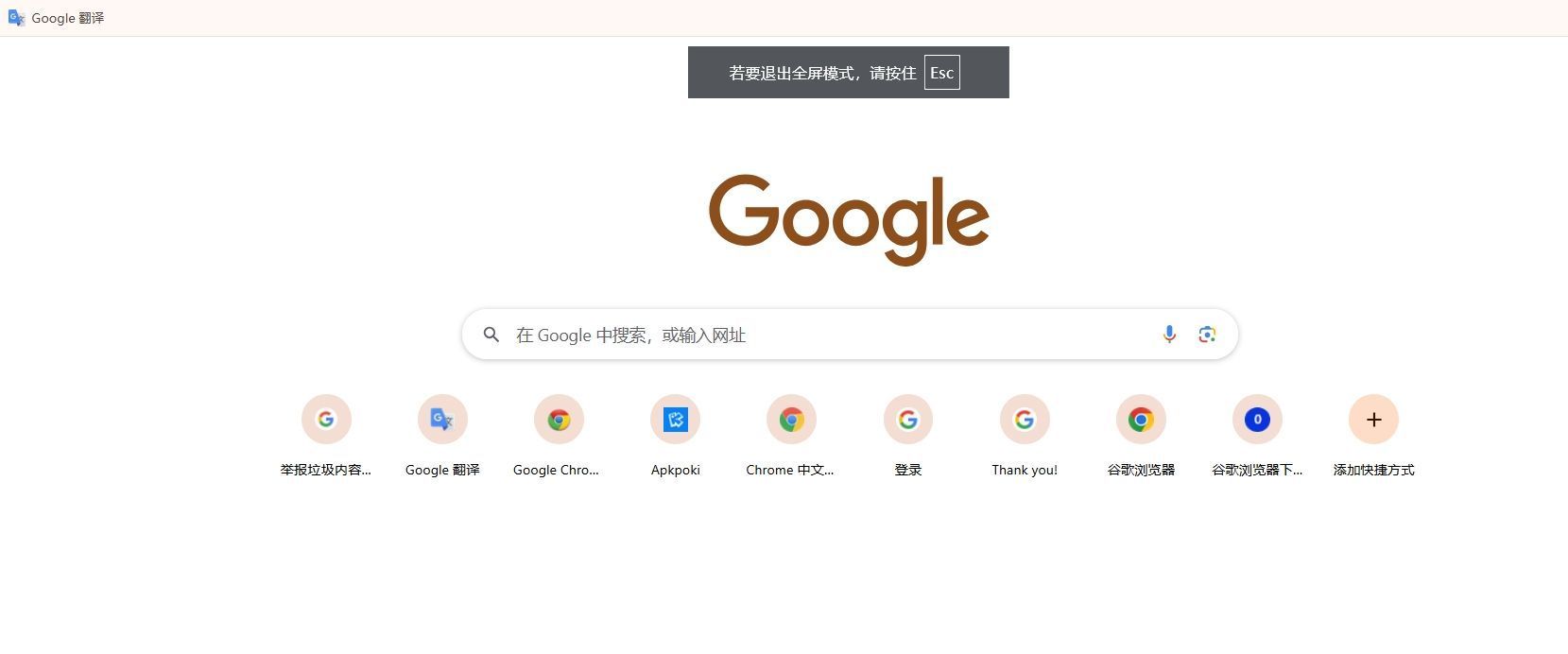
三、定期清理缓存和Cookie
-清理缓存和Cookie:浏览器缓存和Cookie会随着时间的推移积累,影响浏览器性能。定期清理它们可以释放内存空间。你可以在浏览器的设置中找到清理缓存和Cookie的选项。
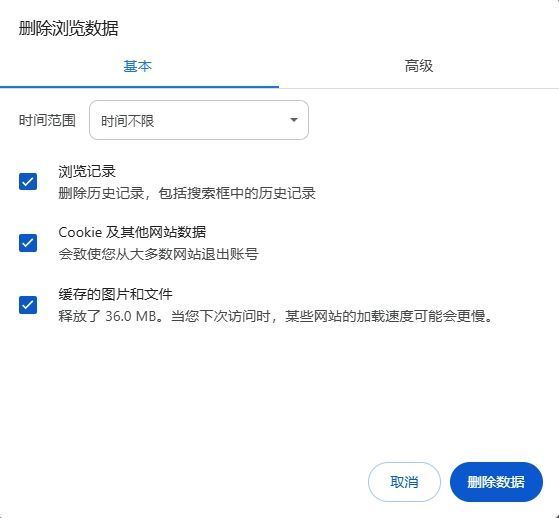
四、限制标签页数量
1.减少标签页数量:每个打开的标签页都会占用一定的内存,尽量保持较少的标签页数量,以减少内存占用。
五、使用扩展管理器
1.管理扩展程序:一些不常用的扩展可能会占用大量内存,使用扩展管理器禁用或卸载不常用的扩展,可以优化内存使用。
六、开启内存优化设置
1.启用内存优化:虽然内存优化设置功能目前还没有推送到稳定版Chrome浏览器中,但你可以在Canary版本的设置菜单中尝试开启。点击右上角的三点式菜单,选择“设置”,在左侧栏中选择“性能”,然后点击启动“内存优化”设置。
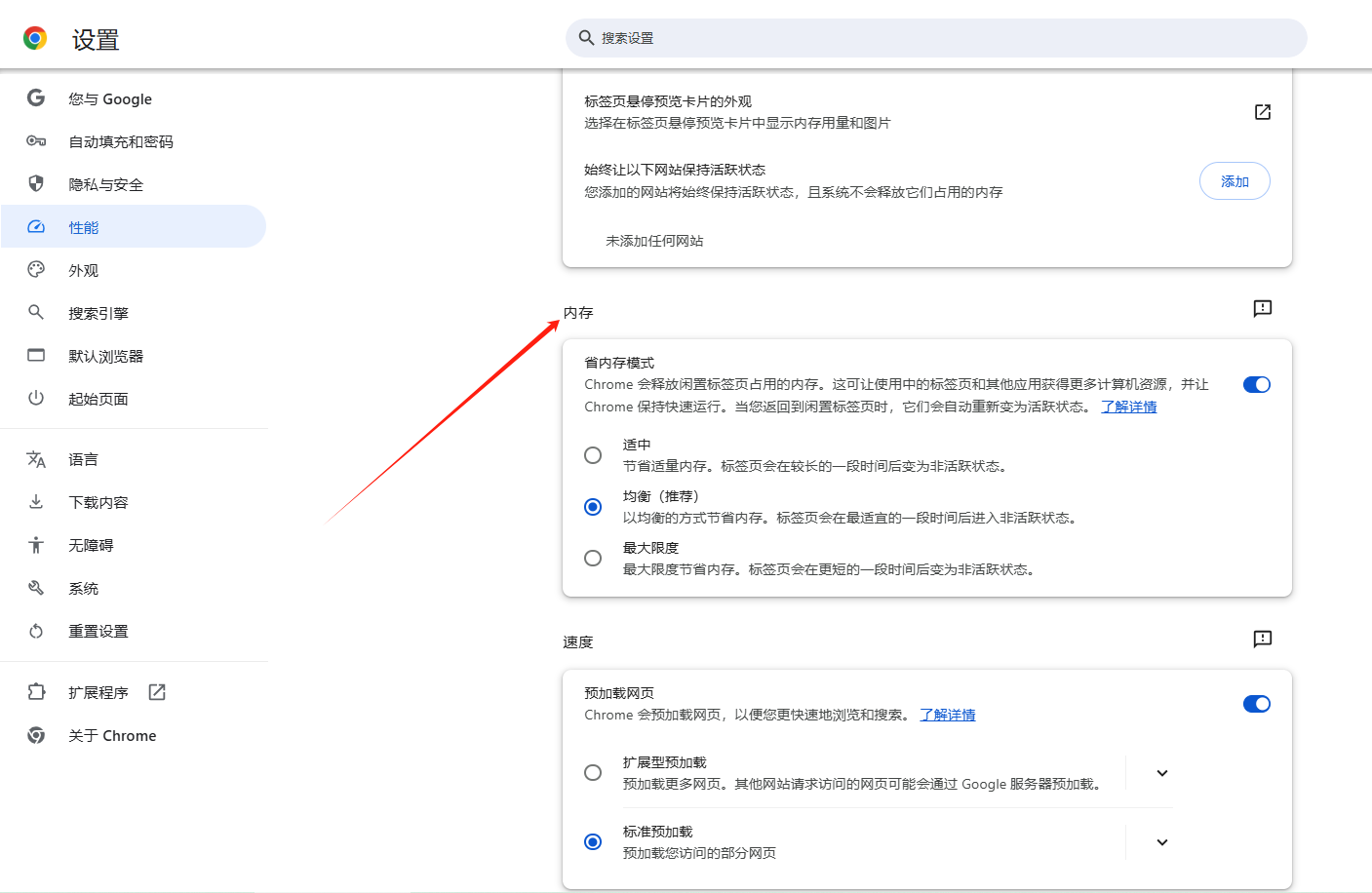
2.添加例外页面:如果你需要某个页面一直在后台保持活动,可以在“内存优化”设置中点击“一直保持页面活动”旁边的“添加”,输入网址的URL来添加你想要一直保持活动的页面地址。
七、更新浏览器
1.保持浏览器更新:谷歌浏览器定期发布更新,修复漏洞和优化性能。确保你的浏览器始终保持最新版本,以获得最佳的内存使用效果。
综上所述,通过以上方法,你可以有效地优化Google Chrome的内存使用,提高系统性能和浏览体验。
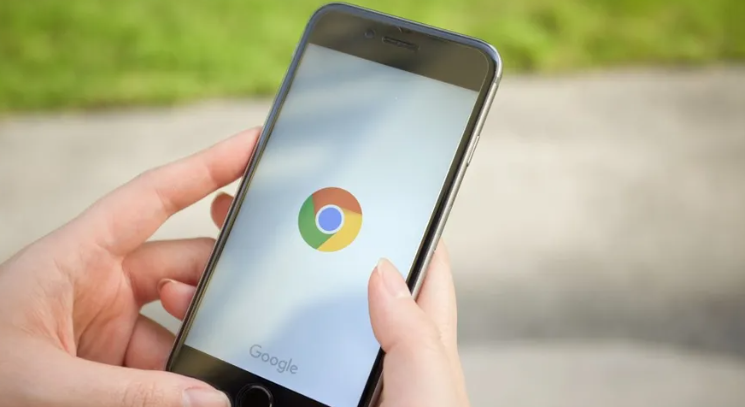
Google Chrome浏览器隐私沙盒机制解析
深度解析Google Chrome隐私沙盒机制,介绍其保护用户隐私的新技术及对广告追踪的限制效果。

Chrome浏览器插件自动下载防止方式及安全提示
Chrome浏览器插件自动下载防止方式及安全提示,指导用户阻止自动下载插件,避免潜在安全风险。

如何通过谷歌浏览器调试和修复页面中的CSS问题
使用谷歌浏览器调试和修复页面中的CSS问题,确保网页在各设备上的一致性和表现。
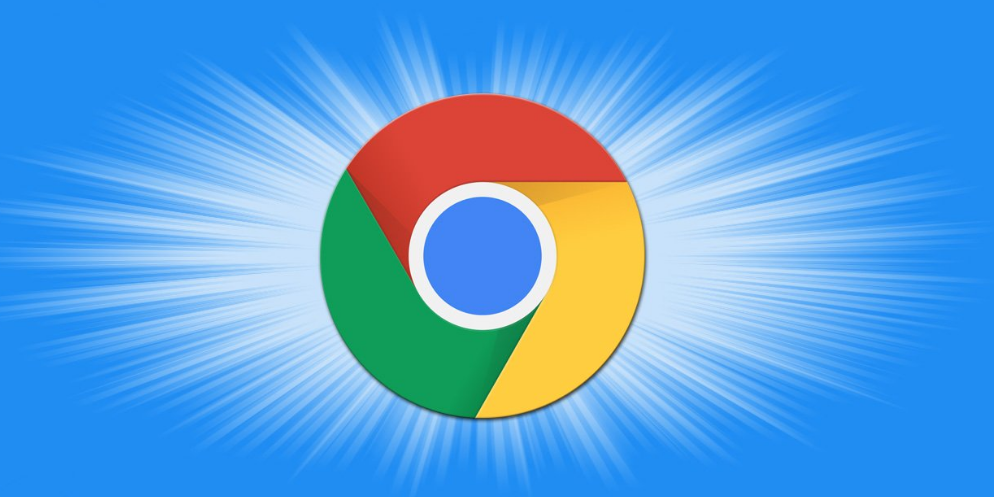
Google Chrome在高分辨率显示下的表现如何提升视觉效果
评测Google Chrome在高分辨率显示下的表现,探讨如何通过优化提升用户的视觉体验。

谷歌浏览器怎么添加语言
谷歌浏览器怎么添加语言?今天小编带来几个步骤教你快速给谷歌浏览器添加语言的方法,感兴趣的用户欢迎继续阅读下面的内容。
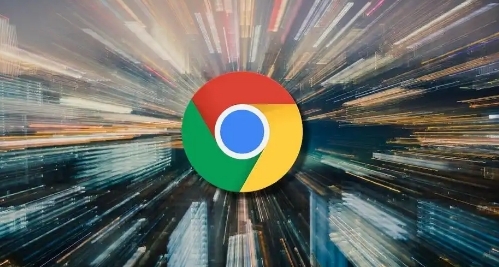
为什么谷歌浏览器会频繁自动关闭
分析Chrome频繁自动关闭的原因,并提供修复方案,帮助用户稳定使用浏览器。

如何下载旧版的Google Chrome
如何下载旧版的Google Chrome?众所周知,由于特殊原因,谷歌Chrome的官网在国内无法正常访问,所以我们无法从官网下载谷歌Chrome的正式版。

如何在 Ubuntu 22.04 Jammy Jellyfish 上安装 Google Chrome?
Google Chrome 是最流行的网络浏览器之一,可在许多不同的设备上使用。它也可以在Ubuntu 22 04上运行,尽管 Mozilla Firefox 是默认的网络浏览器并且预装了发行版。

在哪里可以下载不同的 Google Chrome 版本?
您知道仅谷歌就定期发布四种不同版本的谷歌 Chrome 浏览器吗?这还不包括构成浏览器核心的 Chromium 版本。本指南描述了这些版本之间的差异。它还链接到可以下载每个构建的官方下载页面。

如何在小米 11 安装chrome浏览器
如何在小米 11 安装chrome浏览器?谷歌浏览器 Google Chrome完全免费,跨平台支持 Windows、Mac 和 Linux 桌面系统,同时也有 iOS、Android 的手机版 平板版,你几乎可以在任何智能设备上使用到它。

谷歌浏览器下载失败提示病毒扫描失败怎么解决?
我们在使用浏览器时,往往需要安装各种插件来实现各种功能。然而,最近有用户使用谷歌Chrome下载一个插件时,显示病毒扫描失败,插件无法安装。

如何将 Manjaro Linux 上的 Chrome 更新到最新版本?
在这个现代计算时代,网络浏览器在计算机用户的生活中扮演着至关重要的角色。这些工具充当用户和互联网之间的媒介。

IE浏览器兼容模式在哪里
IE浏览器出现的频率降低了,并不等于这就不用了,有时候还是得用的,特别是测试一些东西的时候,IE浏览器的测试数据还是很重要的。今天呢,就给大家分享一个IE浏览器小妙招,告诉你IE浏览器兼容模式怎么设置,在哪里。

如何将 Google Chrome 中的主页设置为您最喜欢的网站?
用户可以将 Google Chrome 中的默认主页和登录页面更改为任何网站,以便在每次启动浏览器时打开

为什么谷歌浏览器使用这么多内存?<解决方法>
为什么谷歌浏览器使用这么多内存?你能做些什么来控制它?以下是如何让 Chrome 使用更少的RAM。如果您对不同的浏览器进行过任何研究,您就会熟悉 Chrome 可能会占用资源这一事实。看看你的任务管理器或活动监视器,你会经常在列表顶部看到 Chrome。

如何强制关闭谷歌Chrome
如何强制关闭谷歌Chrome?谷歌浏览器是流行的浏览器;然而,它是消耗高电池电量的应用程序之一,内存和CPU。

通过 4 个快速步骤清除 Chrome 缓存!
想清除 Chrome 中的缓存吗?跟着这些步骤。一起来看看吧。

如何减少Chrome CPU使用率和电池消耗?
谷歌浏览器可以说是当今性能最快的浏览器,但这种速度是有代价的。





